Incorporación de nodos de la unidad de escalado en Azure Stack Hub
Puede aumentar la capacidad total de una unidad de escalado existente mediante la incorporación de otro equipo físico. Al equipo físico también se le conoce como nodo de unidad de escalado. Cada nuevo nodo debe tener el mismo tipo de CPU, memoria y número y tamaño de discos que los nodos que ya están presentes en la unidad de escalado. Debido a limitaciones de arquitectura, Azure Stack Hub no admite la eliminación de nodos de unidad de escalado para la reducción vertical. Solo es posible expandir la capacidad agregando nodos. El tamaño máximo de una unidad de escalado es de 4 a 16 nodos.
Información general
Para agregar un nodo de unidad de escalado, necesitará privilegios de administrador para acceder a la instancia de Azure Stack Hub y herramientas del fabricante de equipos de hardware (OEM). Las herramientas de OEM se ejecutan en el host del ciclo de vida de hardware (HLH) para asegurarse de que el equipo físico nuevo coincide con el mismo nivel de firmware que los nodos existentes.
Advertencia
Azure Stack Hub requiere que la configuración de todos los servidores de la solución sea la misma, incluidos, por ejemplo, la CPU (modelo, núcleos), la cantidad de memoria, las velocidades de NIC y vínculos y los dispositivos de almacenamiento. Azure Stack Hub no admite un cambio en los modelos de CPU durante el reemplazo de hardware o al agregar un nodo de unidad de escalado. Un cambio en la CPU, como una actualización, requerirá CPU uniformes en cada nodo de unidad de escalado y una nueva implementación de Azure Stack Hub.
En el siguiente diagrama de flujo se muestra el proceso general para agregar un nodo de la unidad de escalado:
Si su proveedor de hardware de OEM implementa la colocación del bastidor del servidor físico y las actualizaciones, el firmware varía según su contrato de soporte técnico.
Tenga en cuenta las siguientes limitaciones al agregar un nuevo nodo:
- La operación para agregar otro nodo de unidad de escalado incluye dos fases distintas: proceso y almacenamiento.
- Durante la fase de expansión de proceso, Azure Stack Hub muestra un estado de expansión . Una vez completada la expansión de proceso y la expansión de almacenamiento se está ejecutando, la marca muestra un estado de Configuración del almacenamiento.
Deje que Azure Stack Hub vuelva al estado de En ejecución antes de agregar otro nodo. Esto significa que al agregar varios nodos debe agregar un nodo y esperar a que el estado vuelva a En ejecución antes de agregar el siguiente nodo.
Importante
La fase de expansión del almacenamiento puede ejecutarse hasta varios días antes de la finalización, ya que los espacios se reequilibran en un grupo en discos con capacidad. No hay ningún impacto en las cargas de trabajo en ejecución en el sistema durante la incorporación de otro nodo de unidad de escalado.
Advertencia
No intente ninguna de las siguientes operaciones mientras ya esté en curso una operación de nodo para agregar una unidad de escalado:
- Actualización de Azure Stack Hub
- Rotación de certificados
- Detención de Azure Stack Hub
- Reparación de un nodo de unidad de escalado
- Adición de otro nodo (el error de la acción Agregar nodo anterior también se considera en curso)
Incorporación de nodos de unidad de escalado
Los pasos siguientes son una descripción general de alto nivel de cómo agregar un nodo. No siga estos pasos sin hacer referencia primero a la documentación de expansión de capacidad proporcionada por OEM:
Asegúrese de que el nuevo nodo está configurado con las credenciales del controlador de administración de placa base (BMC) que ya están configuradas en Azure Stack Hub. Para obtener instrucciones sobre cómo actualizar las credenciales de BMC en Azure Stack Hub, consulte Actualización de la credencial de BMC.
Coloque el nuevo servidor físico en el bastidor y cabléelo de forma adecuada.
Habilite los puertos de conmutador físico y ajuste las listas de control de acceso (ACL) si procede.
Configure la dirección IP correcta en BMC y aplique todas las opciones de BIOS según la documentación proporcionada por el OEM.
Aplique la base de referencia del firmware actual a todos los componentes mediante las herramientas proporcionadas por el fabricante del hardware que se ejecutan en el HLH.
Ejecute la operación Agregar nodo. Puede usar el portal del administrador o PowerShell para agregar nuevos nodos. La operación Agregar nodo primero agrega el nuevo nodo de unidad de escalado como capacidad de proceso disponible y luego extiende la capacidad de almacenamiento automáticamente. La capacidad se expande automáticamente porque Azure Stack Hub es un sistema hiperconvergido donde proceso y almacenamiento escalan juntos.
- Inicie sesión en el portal del administrador de Azure Stack Hub como operador de Azure Stack Hub.
- Vaya a + Create a resource (Crear un recurso)>Capacidad>Nodo de la unidad de escalado.
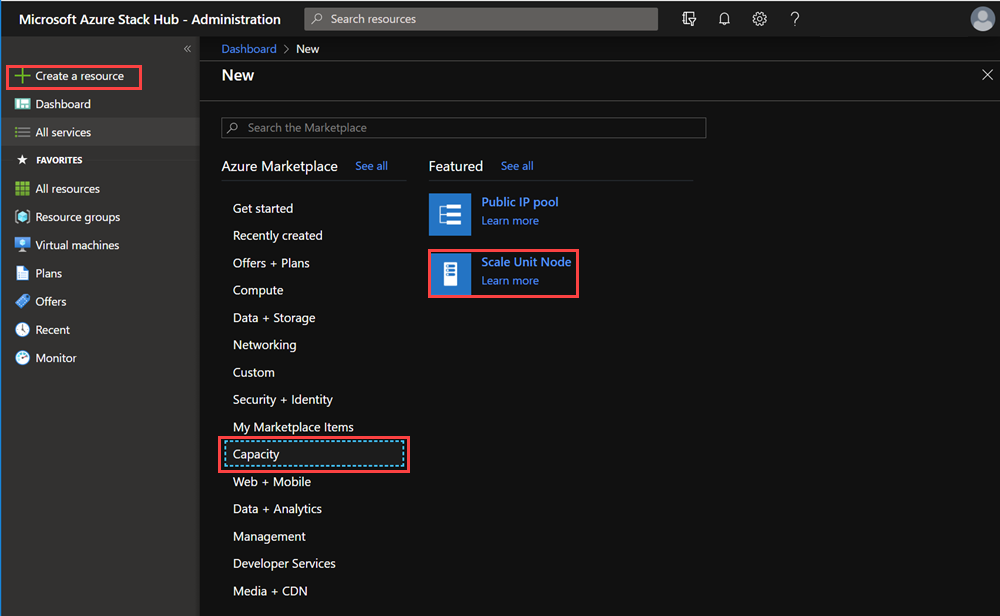
- En el panel Agregar nodo, seleccione la Región y, a continuación, seleccione la Unidad de escalado a la que desea agregar el nodo. Especifique también la DIRECCIÓN IP DE BMC para el nodo de la unidad de escalado que va a agregar. Solo puede agregar un nodo a la vez.
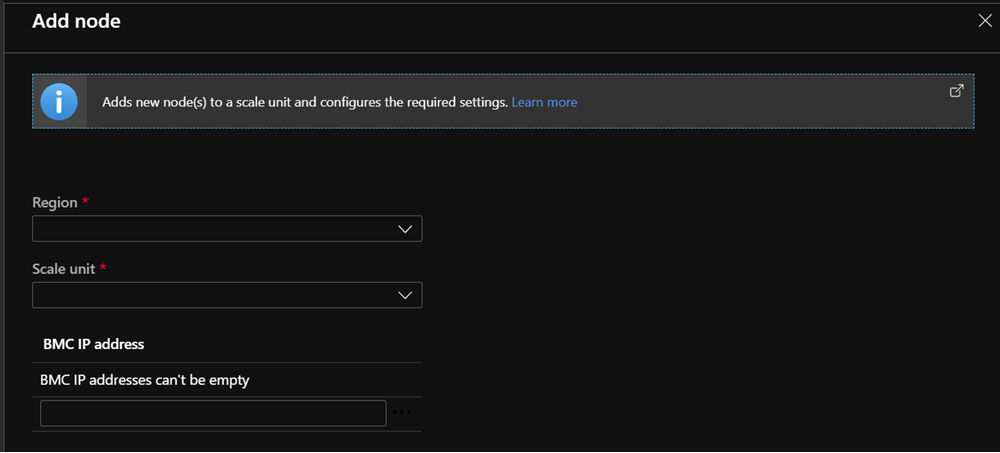
- Compruebe si la operación de agregar nodo se realizó correctamente comprobando el estado, que debe ser En ejecución. Consulte la sección Estado siguiente para la sección Agregar operación de nodo para obtener más detalles.
Supervisión de las operaciones para agregar nodo
Use el portal del administrador o PowerShell para obtener el estado de la operación Agregar nodo. Las operaciones Agregue nodo pueden tardar de varias horas a días en completarse.
Uso del portal de administración
Para supervisar la incorporación de un nuevo nodo, revise la unidad de escalado o los objetos de nodo de la unidad de escalado en el portal del administrador. Para ello, vaya a Region management (Administración de regiones)>Scale units (Unidades de escalado). A continuación, seleccione la unidad de escalado o el nodo de unidad de escalado que desea revisar.
Uso de PowerShell
Puede recuperar el estado de los nodos de unidad de escalado y unidad de escalado mediante PowerShell, como se indica a continuación:
#Retrieve Status for the scale unit
Get-AzsScaleUnit|select name,state
#Retrieve Status for each scale unit node
Get-AzsScaleUnitNode |Select Name, ScaleUnitNodeStatus
Estado de la operación Agregar nodo
Para confirmar que la operación Agregar nodo se realizó correctamente, compruebe el Estado de la unidad de escalado.
Para una unidad de escalado:
| Estado | Descripción |
|---|---|
| En ejecución | Todos los nodos están participando activamente en la unidad de escalado. |
| Detenido | El nodo de unidad de escalado está inactivo o es inaccesible. |
| Expandiendo | Actualmente se están agregando uno o varios nodos de unidad de escalado como capacidad de proceso. |
| Configuración del almacenamiento | Se ha expandido la capacidad de proceso y la configuración de almacenamiento se está ejecutando. |
| Requiere corrección | Se detectó un error que requiere que uno o varios nodos de unidad de escalado se reparen. |
Para un nodo de unidad de escalado:
| Estado | Descripción |
|---|---|
| En ejecución | El nodo está participando activamente en la unidad de escalado. |
| Detenido | El nodo no está disponible. |
| Agregando | El nodo se está agregando activamente a la unidad de escalado. |
| Reparando | El nodo se está reparando activamente. |
| Mantenimiento | El nodo está en pausa y no se está ejecutando ninguna carga de trabajo de usuario activa. |
| Requiere corrección | Se detectó un error que requiere que el nodo se repare. |
Solución de problemas
En la sección siguiente se describen los problemas comunes que pueden producirse al agregar un nodo.
Escenario 1: se produce un error en la operación agregar nodo de unidad de escalado, pero uno o varios de los nodos se muestran con el estado Detenido
Corrección: use la operación habitual para reparar uno o más nodos. Solo se puede ejecutar una operación de reparación al mismo tiempo.
Escenario 2: se agregaron uno o varios nodos de unidad de escalado, pero se produjo un error en la expansión del almacenamiento
En este escenario, el objeto de nodo de unidad de escalado notifica un estado de En ejecución , pero la tarea Configurar almacenamiento no se inicia.
Corrección: use el punto de conexión con privilegios para revisar el estado de almacenamiento ejecutando el siguiente cmdlet de PowerShell:
Get-VirtualDisk -CimSession s-Cluster | Get-StorageJob
Escenario 3: ha recibido una alerta que indica que se produjo un error en el trabajo de escalado horizontal de almacenamiento
Corrección: en este caso, se produjo un error en la tarea de configuración de almacenamiento. Este problema requiere que se ponga en contacto con soporte técnico.